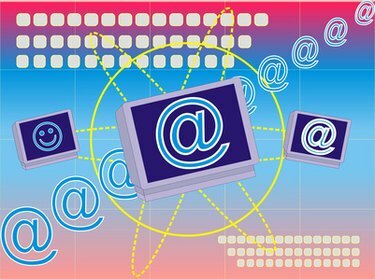
Oddaljeno namizje omogoča dostop do delovnega računalnika in njegovo uporabo od doma.
Microsoft Remote Desktop je odjemalska aplikacija, ki omogoča dostop in nadzor virov in podatkov oddaljenega ali gostiteljskega računalnika z uporabo internetne povezave. V bistvu gre za programsko opremo za daljinsko upravljanje. Zmogljivosti oddaljenega namizja vam omogočajo dostop do delovnega računalnika od doma, ne glede na to, ali je delovni računalnik povezan z omrežjem ali ne.
Razpoložljivost
Razpoložljivost je večinoma odvisna od operacijskega sistema oddaljenega računalnika. Odjemalski računalnik ali računalnik, iz katerega se povezujete, lahko uporablja kateri koli operacijski sistem od Windows XP Professional naprej. Oddaljeni računalnik pa mora uporabljati različice operacijskega sistema XP Professional ali Vista Business, Ultimate ali Enterprise. Oddaljeno namizje privzeto ni aktivno, zato ga boste morali pred uporabo omogočiti tako v odjemalskem kot gostiteljskem računalniku v razdelku »Sistem in vzdrževanje« na nadzorni plošči Windows.
Video dneva
Zahteve
Gostiteljski računalnik mora imeti nastavitve »Sleep« ali »Hibernate« nastavljene na »Nikoli«, saj povezava z oddaljenim namizjem zahteva, da je gostiteljski računalnik vklopljen in v aktivnem stanju. Internetna povezava omogoča dostop do omrežja in imeti morate dovoljenja, ki omogočajo dostop do gostiteljskega računalnika. Vi ali vaš skrbnik omrežja lahko dodate svoje uporabniško ime na seznam uporabnikov oddaljenega namizja v razdelku »Sistem in vzdrževanje« na nadzorni plošči Windows. Poleg tega potrebujete polno ime računalnika gostitelja. Polno ime računalnika je na voljo v meniju Start »Center dobrodošlice«.
proces
Ko začnete sejo oddaljenega namizja, odjemalski računalnik pošlje signal prek standardnih vrat za "poslušanje" 3389 prek interneta gostiteljskemu računalniku in zahteva dovoljenje za povezavo in prijavo. Gostiteljski računalnik se odzove tako, da zahteva vaše poverilnice za prijavo, ki jih preveri na seznamu uporabnikov oddaljenega namizja z uporabo notranjega postopka preverjanja pristnosti. Ko se prijavite, se podatki o zaslonu in pritiski tipkovnice prenašajo iz gostiteljskega računalnika v odjemalski računalnik, kar vam omogoča ogled in delo z gostiteljskim računalnikom, kot da bi sedeli neposredno pred njim. Ena stvar, ki jo je treba upoštevati, je, da oddaljeno namizje omogoča samo eno povezavo. Če nekdo poskuša uporabiti gostiteljski računalnik, se bo vaša oddaljena povezava samodejno prekinila.
Varnost
Microsoft ponuja številne funkcije, povezane z varnostjo, ki jih lahko uporabite za povečanje varnosti povezave z oddaljenim namizjem. Omejite lahko število uporabnikov, ki se lahko povežejo, nastavite politiko zaklepanja računa, zahtevate gesla, šifrirate prenos podatkov, spremenite vrata odjemalskega računalnika "posluša" in nastavi naslov IP "Beli seznam." Redno preverjanje Microsoftovega pregledovalnika dogodkov bo zagotovilo poročilo, ki vsebuje neuspešne poskuse prijave in račun zaklepanja. Pregledovalnik dogodkov je dostopen na nadzorni plošči v razdelku »Sistem in vzdrževanje – skrbniška orodja«.
Premisleki
Če povezujete domači računalnik z računalnikom v poslovnem omrežju, lahko težave s požarnim zidom zahtevajo dodaten korak, preden se lahko računalniki povežejo in komunicirajo. Vzpostavitev navideznega zasebnega omrežja (VPN) je eden od načinov za dosego tega. Drug način je uporaba strežnika prehoda terminalskih storitev. Obe metodi zahtevata, da jih nastavi bodisi skrbnik omrežja ali član tehnične podpore.



